 RecyclerView之使用ItemTouchHelper实现交互动画
RecyclerView之使用ItemTouchHelper实现交互动画
# 一、简述
RecyclerView默认就有item动画,例如在增加或删除item时,都会有一个条目间位移的动画,但本文要说的不是这个!!!本文的主角是v7包中的ItemTouchHelper,它跟RecyclerView结合后将会带来神奇的交互效果。示例如下:
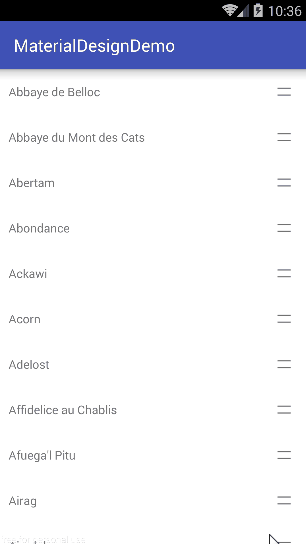
效果还是比较酷炫的吧,上图中有四步操作:
- 长按item后拖动,与其他item交换位置
- 按住item右面的图标后拖动,与其他item交换位置
- 左滑item变透明并缩小,超出屏幕后,其他item补上
- 右滑item变透明并缩小,超出屏幕后,其他item补上
下面将一一实现出这些效果
# 二、初识ItemTouchHelper
# 1、创建ItemTouchHelper
// 创建ItemTouchHelper,并跟RecyclerView绑定
mItemTouchHelper = new ItemTouchHelper(mCallback);
mItemTouchHelper.attachToRecyclerView(mRv);
上面就是ItemTouchHelper在本例中出场的三行代码中的两行代码,但这并不能完成上面的效果,ItemTouchHelper只是一个中间人,它将ItemTouchHelper.Callback和RecyclerView连接起来,具体效果还需要由Callback实现。
# 2、自定义ItemTouchHelper.Callback
# 1)创建一个自己的Callback
继承ItemTouchHelper.Callback后必须实现如下三个方法。
public class MyItemTouchHelperCallback extends ItemTouchHelper.Callback {
@Override
public int getMovementFlags(RecyclerView recyclerView, RecyclerView.ViewHolder viewHolder) {
return 0;
}
@Override
public boolean onMove(RecyclerView recyclerView, RecyclerView.ViewHolder viewHolder, RecyclerView.ViewHolder targetViewHolder) {
return false;
}
@Override
public void onSwiped(RecyclerView.ViewHolder viewHolder, int direction) {
}
}
# 2)重写getMovementFlags()
getMovementFlags()是用来判断RecyclerView上的哪些方向操作交由ItemTouchHelper.Callback控制,详细介绍如下:
/**
* 获取动作标识
* 动作标识分:dragFlags和swipeFlags
* dragFlags:列表滚动方向的动作标识(如竖直列表就是上和下,水平列表就是左和右)
* wipeFlags:与列表滚动方向垂直的动作标识(如竖直列表就是左和右,水平列表就是上和下)
*/
@Override
public int getMovementFlags(RecyclerView recyclerView, RecyclerView.ViewHolder viewHolder) {
// 如果你不想上下拖动,可以将 dragFlags = 0
int dragFlags = ItemTouchHelper.UP | ItemTouchHelper.DOWN;
// 如果你不想左右滑动,可以将 swipeFlags = 0
int swipeFlags = ItemTouchHelper.LEFT | ItemTouchHelper.RIGHT;
//最终的动作标识(flags)必须要用makeMovementFlags()方法生成
int flags = makeMovementFlags(dragFlags, swipeFlags);
return flags;
}
上面我让item的上下左右都交由ItemTouchHelper.Callback控制,看下效果:
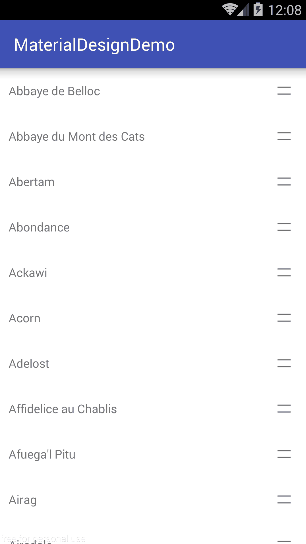
可以看到左右有效,但上下无效。仔细想想也是,本来就是竖直滚动列表,如果上下都直接交给ItemTouchHelper.Callback控制了,那RecyclerView的列表滚动功能该怎么办?所以,要触发上下拖动的交互效果,肯定有其他开启的方式。
# 3)开启长按item拖动效果
直接重写ItemTouchHelper.Callback的isLongPressDragEnabled()。
/**
* 是否开启item长按拖拽功能
*/
@Override
public boolean isLongPressDragEnabled() {
return true;
}
默认返回是false,重写返回true。现在看下效果如何:
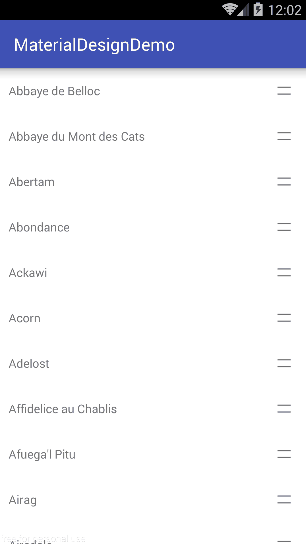
长按后可以拖动了,但是这样不太方便,接下来实现按住item右图标进行拖动的效果。
# 4)开启按住图标拖动效果
ItemTouchHelper的startDrag(viewHolder)方法可以手动开启拖动效果,上面的ItemTouchHelper实例创建在Activity中,而图标实例在Adapter中,为了降低耦合,这里先写一个接口:
public interface ItemDragListener {
void onStartDrags(RecyclerView.ViewHolder viewHolder);
}
接口由Activity实现,在Adapter创建时传入
public class ItemTouchHelperActivity extends AppCompatActivity implements ItemDragListener {
private ItemTouchHelper mItemTouchHelper;
...
private void setRecyclerView() {
mAdapter = new ItemTouchHelperAdapter(mData, this);
...
}
@Override
public void onStartDrags(RecyclerView.ViewHolder viewHolder) {
mItemTouchHelper.startDrag(viewHolder);
}
}
接口由Adapter的图标触摸时调用
public class ItemTouchHelperAdapter extends RecyclerView.Adapter<ItemTouchHelperAdapter.ItemTouchHelperViewHolder> {
private List<String> mData;
private ItemDragListener mItemDragListener;
public ItemTouchHelperAdapter(List<String> data, ItemDragListener itemDragListener) {
mData = data;
mItemDragListener = itemDragListener;
}
...
@Override
public void onBindViewHolder(final ItemTouchHelperViewHolder viewHolder, int position) {
...
viewHolder.mIvDrag.setOnTouchListener(new View.OnTouchListener() {
@Override
public boolean onTouch(View v, MotionEvent event) {
mItemDragListener.onStartDrags(viewHolder);
return false;
}
});
}
}
这样在让图标在触摸时,间接的调用了mItemTouchHelper.startDrag(viewHolder),看下效果:
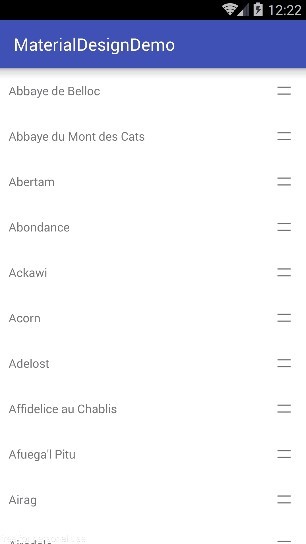
# 三、深入ItemTouchHelper
上面做到了item的上下拖动和左右滑动效果,但只是当前item的动画效果罢了,下面继续完成与其他item互动的效果吧。
# 1、上下拖动时与其他item进行位置交换
# 1)原理
其实ItemTouchHelper.Callback本身不具备将两个item互换位置的功能,但RecyclerView可以,我们可以在item拖动的时候把当前item与另一个item的数据位置交换,再调用RecyclerView的notifyItemMoved()方法刷新布局,同时,因为RecyclerView自带item动画,就可以完成上面的交互效果了。
# 2)实现
item拖动要在ItemTouchHelper.Callback中监听,而数据交换处理要在Adapter中进行,为了降低耦合,这里先写一个接口:
public interface ItemMoveListener {
boolean onItemMove(int fromPosition, int toPosition);
}
接口由Adapter实现
public class ItemTouchHelperAdapter extends RecyclerView.Adapter<ItemTouchHelperAdapter.ItemTouchHelperViewHolder> implements ItemMoveListener{
...
@Override
public boolean onItemMove(int fromPosition, int toPosition) {
//1、交换数据
Collections.swap(mData, fromPosition, toPosition);
//2、刷新
notifyItemMoved(fromPosition, toPosition);
return true;
}
}
接口在创建ItemTouchHelper.Callback时传入,在onMove()中调用
public class MyItemTouchHelperCallback extends ItemTouchHelper.Callback {
ItemMoveListener mItemMoveListener;
public MyItemTouchHelperCallback(ItemMoveListener itemMoveListener) {
mItemMoveListener = itemMoveListener;
}
...
/**
* 当item拖拽移动时触发
*
* @param recyclerView
* @param viewHolder 当前被拖拽的item的viewHolder
* @param targetViewHolder 当前被拖拽的item下方的另一个item的viewHolder
* @return
*/
@Override
public boolean onMove(RecyclerView recyclerView, RecyclerView.ViewHolder viewHolder, RecyclerView.ViewHolder targetViewHolder) {
return mItemMoveListener.onItemMove(viewHolder.getAdapterPosition(), targetViewHolder.getAdapterPosition());
}
}
# 3)效果:
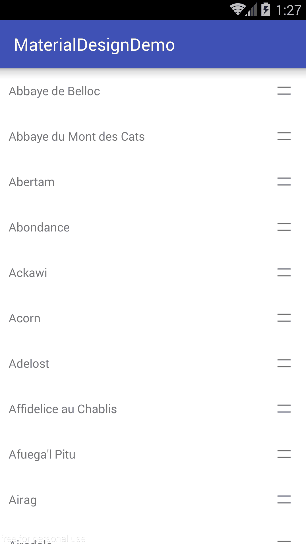
# 2、左右滑出屏幕时其他item补上
# 1)原理
相同的,只要在item滑出屏幕时,将对应的数据删掉,再调用RecyclerView的notifyItemRemoved()方法刷新布局即可。
# 2)实现
item滑动要在ItemTouchHelper.Callback中监听,而数据删除处理要在Adapter中进行,所以只需要加上面的接口中增加一个方法:
public interface ItemMoveListener {
...
boolean onItemRemove(int position);
}
接口由Adapter实现
public class ItemTouchHelperAdapter extends RecyclerView.Adapter<ItemTouchHelperAdapter.ItemTouchHelperViewHolder> implements ItemMoveListener{
...
@Override
public boolean onItemRemove(int position) {
//1、删除数据
mData.remove(position);
//2、刷新
notifyItemRemoved(position);
return true;
}
}
接口在ItemTouchHelper.Callback在onSwiped()中调用
/**
* 当item侧滑出去时触发(竖直列表是侧滑,水平列表是竖滑)
*
* @param viewHolder
* @param direction 滑动的方向
*/
@Override
public void onSwiped(RecyclerView.ViewHolder viewHolder, int direction) {
mItemMoveListener.onItemRemove(viewHolder.getAdapterPosition());
}
# 3)效果:
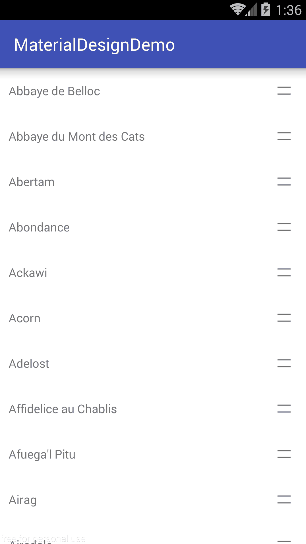
现在大部分效果已经实现,接下来是细节处理。
# 3、交互时背景变化
# 1)原理
在item被拖拽或侧滑时修改背景色,当动作结束后将背景色恢复回来,而ItemTouchHelper.Callback中正好有对应这两个状态的方法,分别是:onSelectedChanged()、clearView()。
# 2)实现
/**
* 当item被拖拽或侧滑时触发
*
* @param viewHolder
* @param actionState 当前item的状态
*/
@Override
public void onSelectedChanged(RecyclerView.ViewHolder viewHolder, int actionState) {
super.onSelectedChanged(viewHolder, actionState);
//不管是拖拽或是侧滑,背景色都要变化
if (actionState != ItemTouchHelper.ACTION_STATE_IDLE)
viewHolder.itemView.setBackgroundColor(viewHolder.itemView.getContext().getResources().getColor(android.R.color.darker_gray));
}
/**
* 当item的交互动画结束时触发
*
* @param recyclerView
* @param viewHolder
*/
@Override
public void clearView(RecyclerView recyclerView, RecyclerView.ViewHolder viewHolder) {
super.clearView(recyclerView, viewHolder);
viewHolder.itemView.setBackgroundColor(viewHolder.itemView.getContext().getResources().getColor(android.R.color.white));
}
# 3)效果
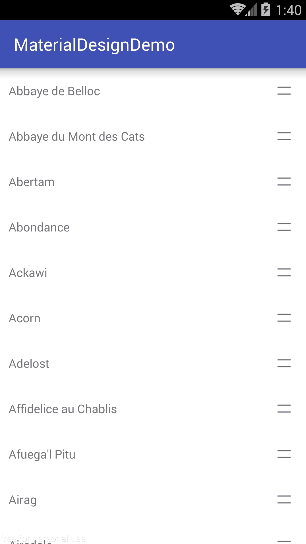
# 4、左右滑动时item渐变
# 1)分析及实现
在最开始的图中,当item被侧滑出去的过程中,可以看到item的透明度在渐渐变浅,高度在渐渐变小,其实就是让item执行了两种属性动画而已,在ItemTouchHelper.Callback中有一个方法可以拿到item被拖拽或滑动时的位移变化,那就是onChildDraw()方法,这样就很好办了,看如下代码实现:
@Override
public void onChildDraw(Canvas c, RecyclerView recyclerView, RecyclerView.ViewHolder viewHolder, float dX, float dY, int actionState, boolean isCurrentlyActive) {
//这句代码就是item拖拽和滑动效果的实现,所以这句不能省略
super.onChildDraw(c, recyclerView, viewHolder, dX, dY, actionState, isCurrentlyActive);
//我们只需要在左右滑动时,将透明度和高度的值变小(1 --> 0)
if (actionState == ItemTouchHelper.ACTION_STATE_SWIPE) {
float value = 1 - Math.abs(dX) / viewHolder.itemView.getWidth();
viewHolder.itemView.setAlpha(value);
viewHolder.itemView.setScaleY(value);
}
}
# 2)效果(有瑕疵)
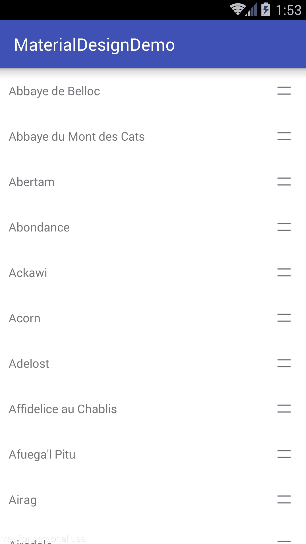
可以看到,item在滑动过程中渐渐透明并高度缩小了,但是,我明明是删除了两条,怎么结果列表中多出来两条空白的数据!这又是为什么呢?
# 3)修复
其实上图中并不是多出了两条空白数据,它们是正常的数据,只是看不到了,这是因为RecyclerView条目(itemView)覆用导致的,前面在onChildDraw()方法中对itemView设置了透明和缩小,而一个列表中固定只有几个itemView而已,当那两个透明缩小的itemView被再次使用时,之前设置的透明度和高度比例已经是0,所以就出现了这种情况,解决方法也很简单,只要在item被移除后,将itemView的透明度和高度比例设置回来即可,代码如下:
/**
* 当item的交互动画结束时触发
*
* @param recyclerView
* @param viewHolder
*/
@Override
public void clearView(RecyclerView recyclerView, RecyclerView.ViewHolder viewHolder) {
super.clearView(recyclerView, viewHolder);
...
viewHolder.itemView.setAlpha(1);
viewHolder.itemView.setScaleY(1);
}
# 4)效果(完美)
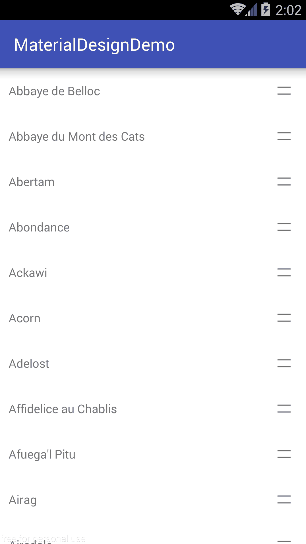
到这里,最开始的所有交互效果都已经实现了。
# 最后附上Demo链接
https://github.com/GitLqr/MaterialDesignDemo (opens new window)

